我们使用浩辰CAD绘图技巧可以绘制多种多样的CAD图形,今天小编就要教大家绘制CAD杠杆平面图的具体步骤,一起来看吧!
CAD杠杆平面图绘制步骤
1.首先我们新建一个dwg文件,然后输入直线命令L绘制一条长100的水平直线,此时我们可以开启正交模式方便绘制,然后寻找此线中点然后垂直画一条51的竖线,如图所示。
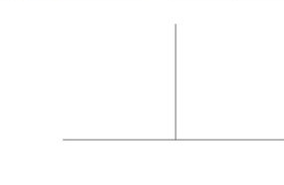
2.输入偏移命令O,选择100的水平直线,然后向上偏移8个单位,最后的结果如图所示。
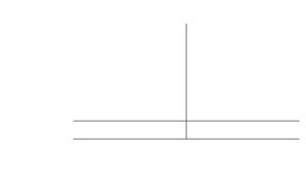
3.输入c快捷键分别在两条直线的端点和交点处画圆,2个半径8的圆,2个半径16的圆,一个半径14的圆,一个18半径的圆,一个22半径的圆,结果如图所示,小编是为了方便教大家才标注半径的,大家不用标哦!
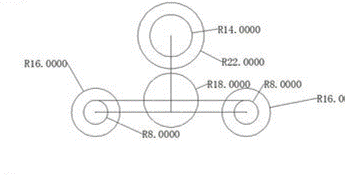
4.选中刚才的三条直线,然后删除,这三条其实类似辅助线最后是没有用的,然后点击菜单栏中的“绘图”→“圆”→“相切,相切,半径”,如图所示绘制一个半径为70的相切圆。
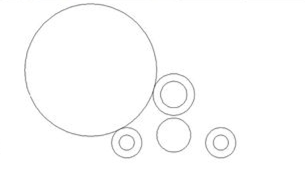
5.继续点击菜单栏中的“绘图”→“圆”→“相切,相切,半径”,如图所示绘制一个半径为70的相切圆。
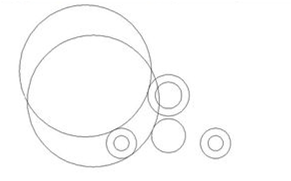
6.点击修剪工具,或者直接输入TR快捷键,进行修剪两个相切圆,最后的修剪结果如图所示。

7.输入MI或者点击右边的镜像工具,选择刚才修剪的两条弧线,然后对称镜像这两条弧线,最后结果如图1所示。
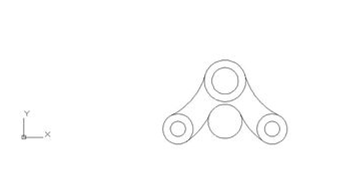
8.点击修剪工具,或者直接输入TR快捷键,进行修剪,最后的修剪结果如图所示。
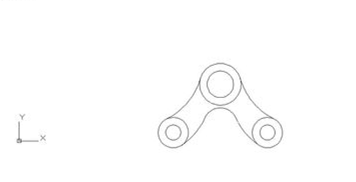
9.打开捕捉象限点,然后输入XL绘制四条构造线,三条垂直一条水平的,垂直的中间那条以象限点为基点,然后两条直角相距3.5,上面水平那条的话离象限点3个单位,如图所示。
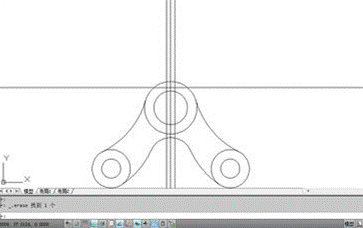
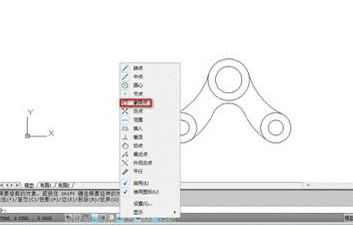
10.输入TR修剪快捷键,最后的结果如图所示,然后保存就完成了。

杠杆平面图看起来并不是很简单,而且在CAD绘图技巧中也是经常使用到的图形,但是其实跟着小编慢慢的开始画也不是特别的难,以上我们用到的是镜像、偏移和圆等一些基本工具。

2020-01-03

2019-12-10

2019-12-10

2019-12-04

2019-12-03

2019-11-29

2019-11-22

2019-11-22

2019-11-22

2019-11-11

2019-11-11

2019-11-11
